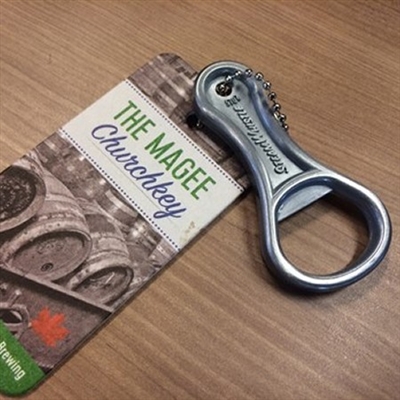Хэрэв та шинэ принтер худалдаж авсан бол түүнд зориулж драйверууд хэрэгтэй болно. Үгүй бол төхөөрөмж зөв ажиллахгүй байж магадгүй (жишээлбэл, туузаар хэвлэх) эсвэл огт ажиллахгүй байж магадгүй юм. Өнөөдрийн нийтлэлд бид Canon PIXMA MP190 принтерийн програм хангамжийг хэрхэн сонгохыг авч үзэх болно.
Canon PIXMA MP190 програм хангамж суулгах
Бид танд заасан төхөөрөмжид програм суулгах хамгийн түгээмэл дөрвөн аргын талаар танд хэлэх болно. Тэдгээрийн аль нэгний хувьд танд зөвхөн интернетийн тогтвортой холболт, бага зэрэг хугацаа хэрэгтэй.
Арга 1: Албан ёсны эх сурвалж
Нэгдүгээрт, бид компьютерт халдвар авах эрсдэлгүйгээр принтерийн драйверыг сонгох баталгаатай аргыг үзье.
- Өгөгдсөн линкийг ашиглан албан ёсны Canon вэб портал руу очно уу.
- Сайтын үндсэн хуудсан дээр байрлуулсны дараа курсорыг хэсэг рүү шилжүүлнэ "Дэмжлэг" дээд, дараа нь таб руу очно уу "Татаж авах, тусламж"эцэст нь товчлуур дээр дарна уу "Жолооч".

- Бага зэрэг доош гүйлгээд та төхөөрөмжийн хайлтын хэсгийг олох болно. Төхөөрөмжийнхөө загварыг энд оруулна уу.
PIXMA MP190- ба товчийг дарна уу Оруулна уу гар дээр.
- Принтерийн техникийн дэмжлэг хуудаснаас үйлдлийн системээ сонгоно уу. Татаж авах боломжтой бүх програм хангамж, түүнчлэн энэ талаархи мэдээллийг харах болно. Програмыг татаж авахын тулд шаардлагатай зүйл доторх тохирох товчийг дарна уу.

- Дараа нь эцсийн хэрэглэгчийн лицензийн гэрээтэй танилцах цонх гарч ирнэ. Хүлээж ав, товчин дээр дарна уу Зөвшөөрч татаж авах.

- Татаж авах ажиллагаа дууссаны дараа суулгах файлыг ажиллуул. Та дарах хэрэгтэй цонхонд тавтай морилно уу "Дараагийн".

- Тохирох товчийг дарж лицензийн гэрээний нөхцлийг хүлээн зөвшөөрч байгаагаа баталгаажуулна уу.

- Суулгац дуусах хүртэл хүлээх л үлдээд хэвлэгчийг ашиглаж эхэлж болно.
Арга 2: Жолооч нарыг олох тусгай програм хангамж
Төхөөрөмжийн програм хангамжид шаардлагатай бүх зүйлийг суулгах өөр нэг энгийн бөгөөд аюулгүй арга бол таны хувьд бүх зүйлийг хийх тусгай програм ашиглах явдал юм. Ийм програм нь драйверуудаар шинэчлэх шаардлагатай техник хангамжийг автоматаар илрүүлж, үйлдлийн системдээ шаардлагатай програмыг татаж авдаг. Ийм төрлийн хамгийн алдартай програмын жагсаалтыг дараахь холбоос дээр дарж олж болно.
Дэлгэрэнгүй: Драйвер суулгах програм хангамжийн сонголт
Анхаар!
Энэ аргыг ашиглахдаа принтер нь компьютерт холбогдсон, програм үүнийг илрүүлж чадах эсэхийг шалгаарай.

Жолооч хайх шилдэг бүтээгдэхүүнүүдийн нэг болох DriverPack Solution-т анхаарлаа хандуулахыг зөвлөж байна. Хэрэглэгчдэд ээлтэй интерфейс, бүх төхөөрөмж, үйлдлийн системд зориулсан асар их хэмжээний програм хангамж нь олон хэрэглэгчдийн анхаарлыг татдаг. Та аливаа бүрэлдэхүүн хэсгүүдийн суулгалтыг үргэлж цуцалж, эсвэл ямар нэгэн асуудал гарсан тохиолдолд системийг сэргээх боломжтой. Хөтөлбөр нь Оросын нутагшуулалттай бөгөөд үүнтэй ажиллахад хялбар болгодог. Манай вэбсайтаас та DriverPack-тэй ажиллах хичээлийг дараах холбоосоор орж үзэх боломжтой.
Хичээл: DriverPack Solution ашиглан компьютер дээрх драйверуудыг хэрхэн шинэчлэх вэ
Арга 3: Тодорхойлогч ашиглах
Аливаа төхөөрөмж нь өөрийн өвөрмөц таних дугаартай байдаг бөгөөд үүнийг програм хангамж хайхад ашиглаж болно. Та ID-г хэсгээс үзэх боломжтой "Эд хөрөнгө" ОУСБ-уудын Төхөөрөмжийн менежерБайна. Эсвэл та бидний урьдчилан сонгосон утгыг ашиглаж болно:
USBPRINT CANONMP190_SERIES7B78
CANONMP190_SERIES

Дараа нь ID-ээр жолооч олоход хэрэглэгчидэд тусалдаг тусгай интернетийн үйлчилгээ дээрээс олсон таних тэмдгээ ашиглаарай. Таны үйлдлийн системийн програм хангамжийн хамгийн сүүлийн хувилбарыг сонгож, 1-р аргачлалд заасны дагуу суулгахад л үлдэх болно. Хэрэв танд энэ сэдвийн талаар асуулт байвал танд дараах нийтлэлийг уншихыг зөвлөж байна.
Хичээл: Техник хангамжийн дугаараар жолооч хайх
Арга 4: Төрөлхийн системийн хэрэгслүүд
Сүүлийн арга бол драйверуудыг нэмэлт програм ашиглахгүйгээр суулгах явдал юм. Энэ арга нь дээр дурьдсанаас хамгийн бага үр дүнтэй тул дээр дурьдсан зүйлсийн аль нь ч тус болохгүй бол энэ талаар лавлана уу.
- Явна уу "Хяналтын самбар".
- Дараа нь тэр зүйлийг олоорой "Тоног төхөөрөмж ба дуу чимээ"шугам дээр дарна уу "Төхөөрөмж болон принтерүүдийг харах".

- Компьютерт мэддэг бүх принтерүүдийг харах боломжтой цонх гарч ирнэ. Хэрэв таны төхөөрөмж жагсаалтад байхгүй бол товчин дээр дарна уу Принтер нэмэх цонхны дээд талд. Үгүй бол програм хангамж суулгасан тул юу ч хийх шаардлагагүй болно.

- Дараа нь системийн скан хийх бөгөөд энэ үеэр боломжтой бүх төхөөрөмжийг тодорхойлох болно. Хэрэв та доорх жагсаалтаас MFP-г харвал шаардлагатай програмыг суулгаж эхлэхийн тулд дарна уу. Үгүй бол шугам дээр дарна уу "Шаардлагатай принтер жагсаалтад ороогүй байна.".
Анхаар!
Энэ үед принтер компьютерт холбогдсон эсэхийг шалгана уу.
- Гарч буй цонхон дээр нүдийг чагтална уу "Локал принтер нэмэх" дээр дарна уу "Дараагийн".

- Дараа нь та төхөөрөмж холбогдсон портоо сонгох хэрэгтэй. Үүнийг тусгай унах цэс ашиглан хийж болно. Шаардлагатай бол та портоо гараар нэмж болно. Дараагийн алхам руугаа явцгаая.

- Эцэст нь төхөөрөмжийг сонгоно уу. Эхний хагаст үйлдвэрлэгчийг тэмдэглээрэй -
Канонхоёрд нь - загвар,Canon MP190 цуврал хэвлэгчБайна. Дараа нь дарна уу "Дараагийн".
- Сүүлийн алхам бол хэвлэгчийн нэрийг зааж өгөх явдал юм. Та анхны нэрийг үлдээж болно, эсвэл та өөрийн үнэ цэнээ оруулж болно. Дээр дарна уу "Дараагийн"програмыг суулгаж эхлэх.

Таны харж байгаагаар Canon PIXMA MP190-ийн драйверуудыг суулгах нь хэрэглэгчээс ямар нэгэн тусгай мэдлэг, хүчин чармайлт шаарддаггүй. Арга тус бүр нь нөхцөл байдлаас шалтгаалан ашиглахад тохиромжтой. Танд ямар ч асуудал байхгүй гэж найдаж байна. Үгүй бол - тайлбар дээр бидэн дээр бичээрэй, бид хариулах болно.